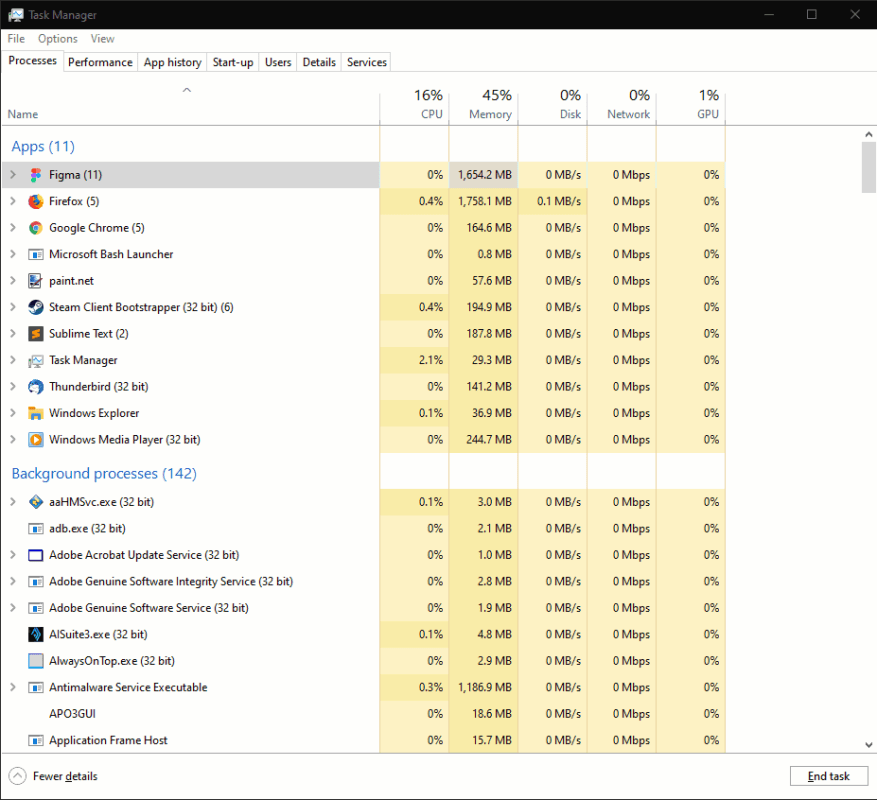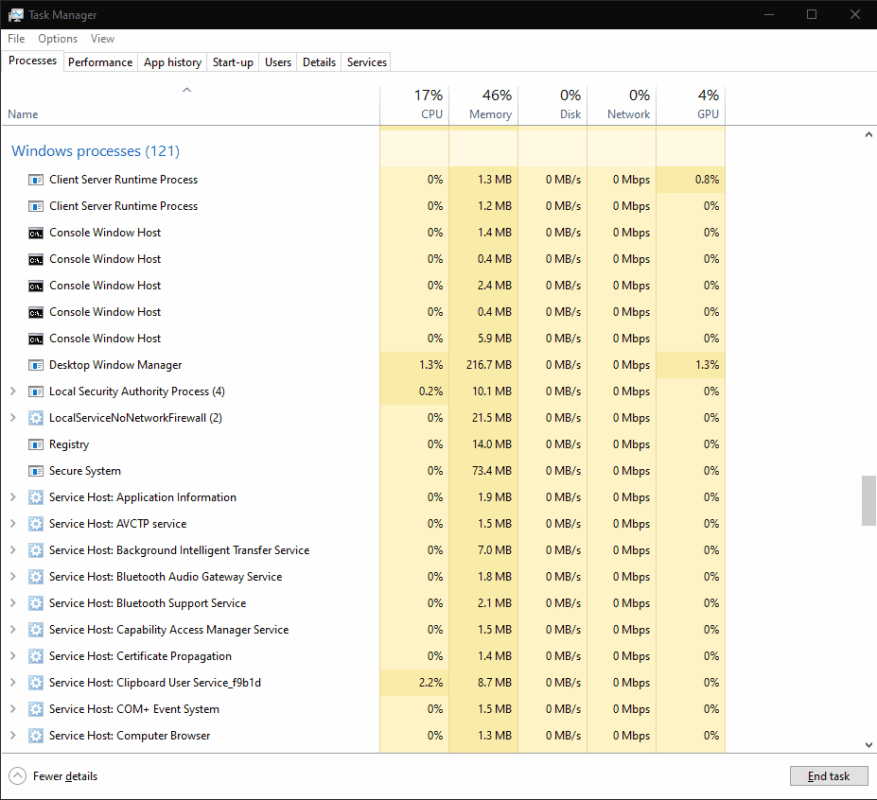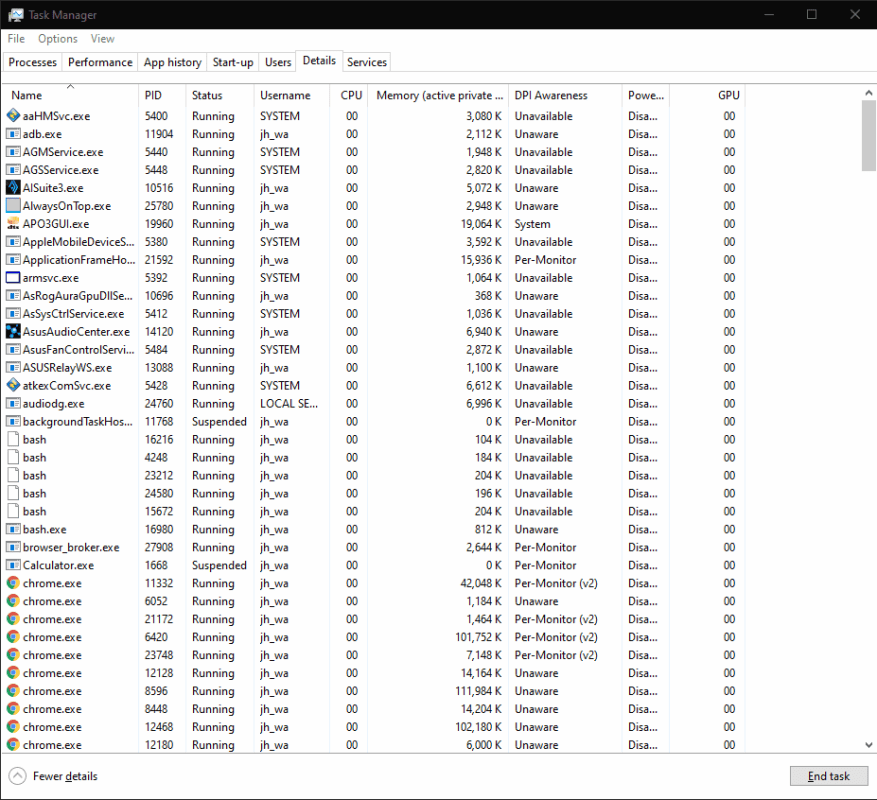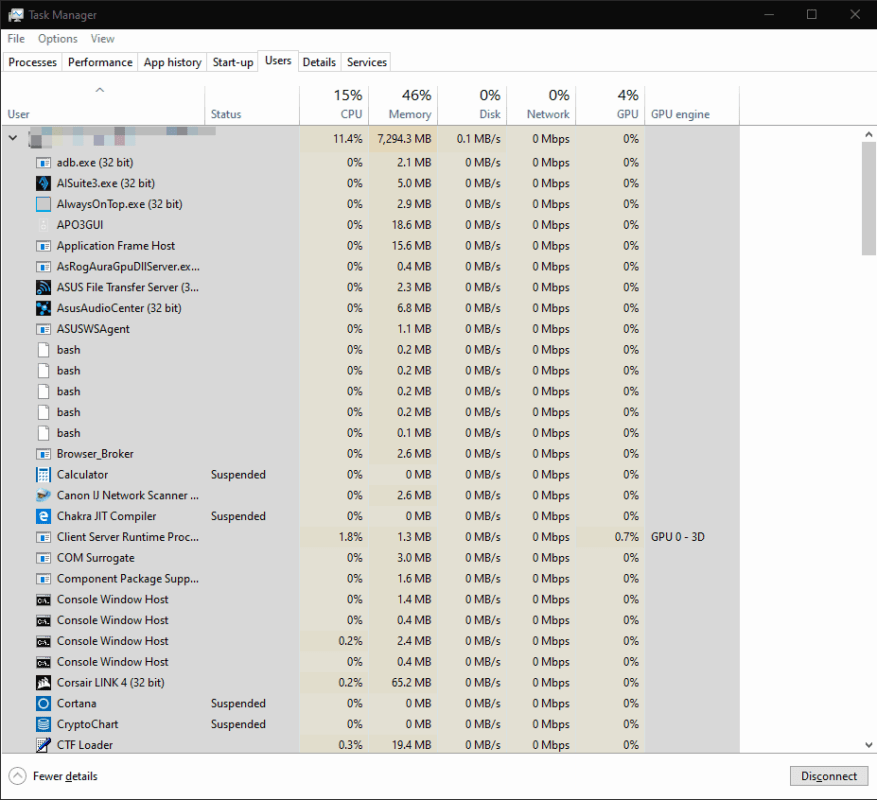Wenn Ihr Computer träge läuft, kann es hilfreich sein, die Anzahl der geöffneten Programme zu reduzieren. Dazu gehört auch die Reduzierung von Hintergrundprozessen, die unsichtbar, manchmal ohne Ihr Wissen, ablaufen.
Der beste Ausgangspunkt für die Überwachung von Apps ist der Task-Manager. Starten Sie es über das Startmenü oder mit der Tastenkombination Strg+Umschalt+Esc. Sie landen auf dem Bildschirm „Prozesse“.
Oben in der Tabelle sehen Sie eine Liste aller Apps, die auf Ihrem Desktop ausgeführt werden. Dies sind in der Regel Programme, die Sie selbst gestartet haben. Sie sollten sie als Apps erkennen, die Sie gerade verwenden.
Der nächste Abschnitt, „Hintergrundprozesse“, beschreibt Programme, die wahrscheinlich nicht auf Ihrem Desktop sichtbar sind. Dazu gehören Prozesse, die von anderen Programmen installiert werden, z. B. Dienstprogramme zur Selbstaktualisierung, Windows-Komponenten und „angehaltene“ Windows Store-Apps.
Am Ende der Liste finden Sie „Windows-Prozesse“. Dies sind einzelne Komponenten des Windows-Betriebssystems. Sie müssen im Allgemeinen nicht mit diesen interagieren. Sie sollten sich selbst überlassen werden, um Ihr System am Laufen zu halten.
Sie können auf die Spaltenüberschriften klicken, um die Tabelle nach den verfügbaren Feldern zu sortieren. Auf diese Weise können Sie schnell Apps identifizieren, die viel RAM verwenden oder die Prozessorzeit verbrauchen. Mit einem Rechtsklick auf eine Spaltenüberschrift können Sie der Tabelle weitere Felder hinzufügen, z. B. Schätzungen des Stromverbrauchs oder den vollständigen Befehl, mit dem der Prozess gestartet wurde.
Wenn Sie detailliertere Informationen benötigen, wechseln Sie in den Bereich „Details“. Diese liefert technische Details für jeden Prozess. Auch hier können Sie zusätzliche Felder hinzufügen und die Sortierung ändern, indem Sie die Spaltenüberschriften oben auf dem Bildschirm verwenden.
Sie können mit der rechten Maustaste auf einen Prozess klicken, um seine Attribute zu ändern. Beenden Sie einen Prozess, indem Sie „Task beenden“ auswählen – dies sollte auch funktionieren, wenn das Programm nicht reagiert und Sie die normale „Schließen“-Schaltfläche nicht verwenden können.
Schließlich sollten wir beachten, dass der Task-Manager nur Apps anzeigt, die auf Ihrem eigenen Desktop ausgeführt werden. Wenn mehrere Benutzer angemeldet sind, können Sie ihre Prozesse anzeigen, indem Sie auf die Registerkarte „Benutzer“ wechseln. Auf diese Weise können Sie sehen, ob eines ihrer geöffneten Programme alle Ressourcen des Computers verbraucht. Sie müssen als Administrator angemeldet sein, um diese Informationen anzuzeigen, da die Anzeige der Prozesse eines anderen Benutzers Auswirkungen auf Datenschutz und Sicherheit hat.
FAQ
Wie sehe ich alle Programme auf meinem Computer?
Alle Programme auf dem Computer werden im Startmenü angezeigt. Drücken Sie die Windows-Taste, geben Sie Alle Apps ein und drücken Sie dann die Eingabetaste. Das sich öffnende Fenster enthält eine vollständige Liste der auf dem Computer installierten Programme. Klicken Sie auf Starten. Klicken Sie im Startmenü auf Alle Programme oder Programme.
Woher weiß ich, ob ein Programm unter Windows 10 ausgeführt wird?
Um laufende Programme in Windows 10 anzuzeigen, verwenden Sie die Task-Manager-App, auf die Sie zugreifen können, indem Sie im Startmenü suchen. Sortieren Sie Apps nach Speichernutzung, CPU-Nutzung usw. Wenn Ihr Computer langsam läuft, kann es hilfreich sein, die Anzahl der geöffneten Programme zu eliminieren.
Wie kann ich eine Liste der Startprogramme in Windows 10 anzeigen?
Befolgen Sie diese Schritte, um eine Liste der Startprogramme über das Einstellungsmenü anzuzeigen: Öffnen Sie „Einstellungen“. Wählen Sie die Option „Apps“. Klicken Sie auf „Start-Apps“. Ihnen wird eine Seite angezeigt, die Ihnen alle Programme/Anwendungen zeigt, die beim Start von Windows 10 verwendet werden. Wenn eine App mit Ihrem Windows-Start geladen wurde, befindet sich die Umschaltfläche unter „Ein“.
Wie kann ich Programme anzeigen, die ich deinstallieren kann?
Klicken Sie auf die Schaltfläche Startmenü. Klicken Sie im Startmenü auf Alle Programme oder Alle Apps. Zeigen Sie Programme an, die Sie deinstallieren können. Das Dienstprogramm Programme und Funktionen in Windows, mit dem Sie die meisten Programme auf einem Computer anzeigen können, einschließlich derer, die Sie deinstallieren können. Drücken Sie die Windows-Taste oder klicken Sie auf Start.
Wie überprüfe ich installierte Programme in Windows 10?
Schritt 1: Öffnen Sie das Befehlsfeld Ausführen.Drücken Sie dazu gleichzeitig das Windows-Logo und die R-Taste auf der Tastatur. Schritt 2: Geben Sie den folgenden Befehl in das Feld ein und drücken Sie dann die Eingabetaste, um den Anwendungsordner zu öffnen, der alle installierten Apps sowie klassische Desktop-Programme anzeigt.
Wie kann ich alle Programme auf einem Mac anzeigen?
Alle auf einem Mac installierten Programme anzeigen Klicken Sie im Dock unten auf dem Bildschirm auf das Finder-Symbol. Klicken Sie auf der linken Seite des neuen Fensters unter dem Abschnitt „Favoriten“ auf die Auswahl. Der Abschnitt rechts neben dem Menü zeigt die auf Ihrem Mac installierten Programme.
Wie kann ich sehen, welche Programme beim Start ausgeführt werden?
Sie sollten Autoruns für Windows ausprobieren. Dieses Dienstprogramm, das von allen Startmonitoren über das umfassendste Wissen über Autostart-Speicherorte verfügt, zeigt Ihnen, welche Programme so konfiguriert sind, dass sie während des Systemstarts oder der Anmeldung ausgeführt werden, und wenn Sie verschiedene integrierte Windows-Anwendungen wie Internet Explorer, Explorer und Medien starten Spieler.
Wie zeige ich Start-Apps in den Windows 10-Einstellungen an?
Zeigen Sie Start-Apps in Windows 10 über die Einstellungen an Schritt 1: Öffnen Sie die App „Einstellungen“. Navigieren Sie zu Apps > Startseite. Schritt 2: Die Startseite zeigt Anwendungen an, die mit Windows 10 geladen werden. Wenn ein Programm mit Windows 10 geladen wird, befindet sich die Umschalttaste neben dem Eintrag des Programms/der App in der Position „Ein“.
Wie zeige ich Programme an, die mit Windows 10 starten?
Startprogramme über den Task-Manager in Windows 10 anzeigen Dies ist die klassische Art, Programme anzuzeigen, die mit Windows 10 starten. Schritt 1: Öffnen Sie den Task-Manager, indem Sie mit der rechten Maustaste auf eine leere Stelle in der Taskleiste klicken und dann auf die Option Task-Manager klicken. Verwenden Sie alternativ die Tastenkombination Strg + Umschalt + Esc, um den Task-Manager schnell zu öffnen.
Wie deaktiviere ich Start-Apps in Windows 10?
Schritt 1: Klicken Sie mit der rechten Maustaste auf das Windows-Startmenü und wählen Sie die Option Einstellungen. Schritt 2: Wählen Sie Apps und wählen Sie die Startseite. Schritt 3: Die Liste der Start-Apps erscheint und schaltet die App aus, um das Programm zu schließen.
Wie finde ich heraus, welcher Benutzer einen Prozess in Windows 10 ausführt?
Gehen Sie wie folgt vor, um herauszufinden, welcher Benutzer einen Prozess in Windows 10 ausführt. Öffnen Sie den Task-Manager. Klicken Sie auf „Mehr Details“, wenn der Task-Manager ohne Tabs erscheint. Wechseln Sie zur Registerkarte Details. In der Spalte Benutzername finden Sie den gewünschten Prozess. Die Spalte Benutzername zeigt das Konto an.
Wie überprüfe ich, ob eine App in Windows 10 installiert ist?
So prüfen Sie, ob eine App oder ein Programm in Windows 10 installiert ist Windows 10 Wählen Sie Start > Einstellungen > Apps. Apps finden Sie auch auf Start.
Wie überprüfe ich App-Details über die Eingabeaufforderung in Windows 10?
Suchen Sie die App, die Sie überprüfen möchten, klicken Sie mit der rechten Maustaste darauf und wählen Sie im Kontextmenü Gehe zu Details. Sehen wir uns nun an, wie Sie die Eingabeaufforderung für dieselbe Aufgabe verwenden.
Wie deinstalliere oder entferne ich Apps und Programme in Windows 10?
Apps und Programme in Windows 10 deinstallieren oder entfernen Wählen Sie Start und dann Einstellungen > Apps > Apps & Features. Oder klicken Sie einfach auf den Verknüpfungslink unten in diesem … Wählen Sie die App aus, die Sie entfernen möchten, und wählen Sie dann Deinstallieren.